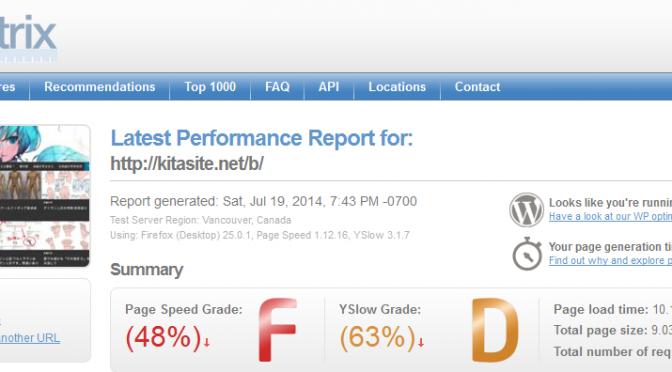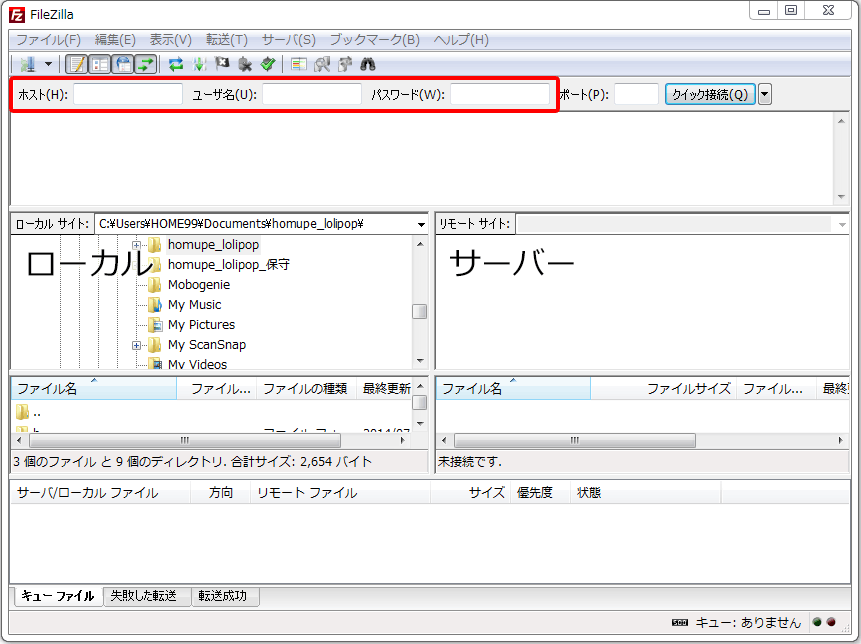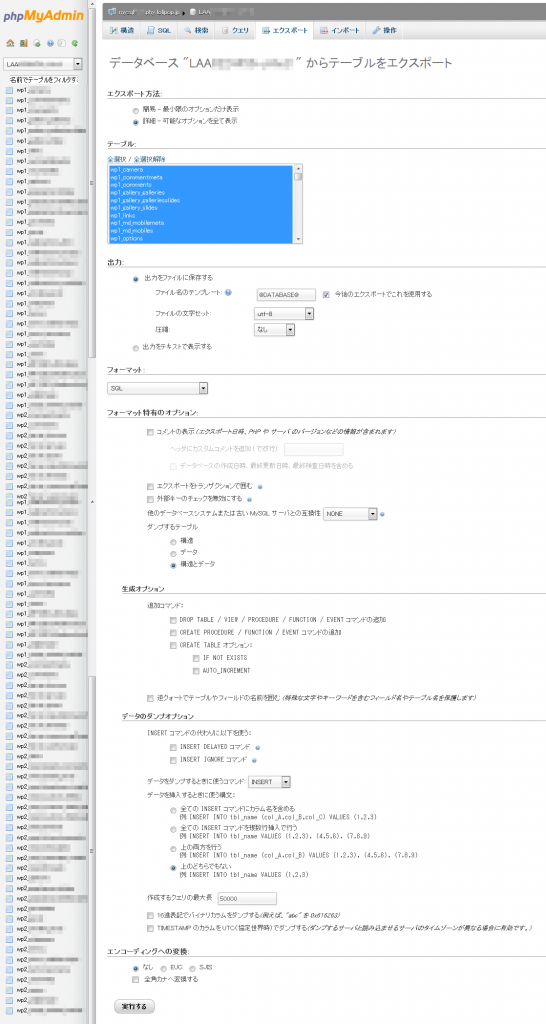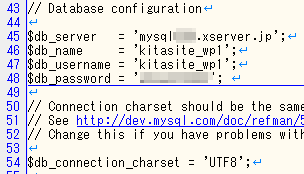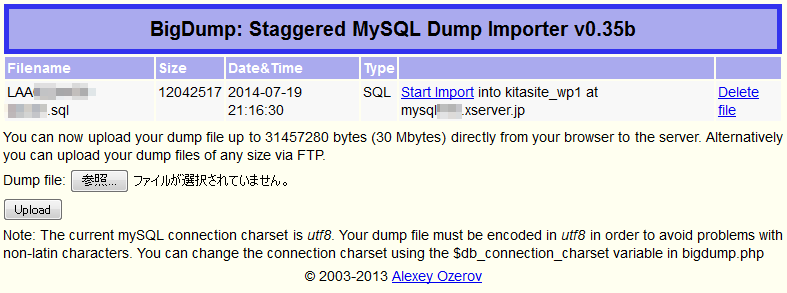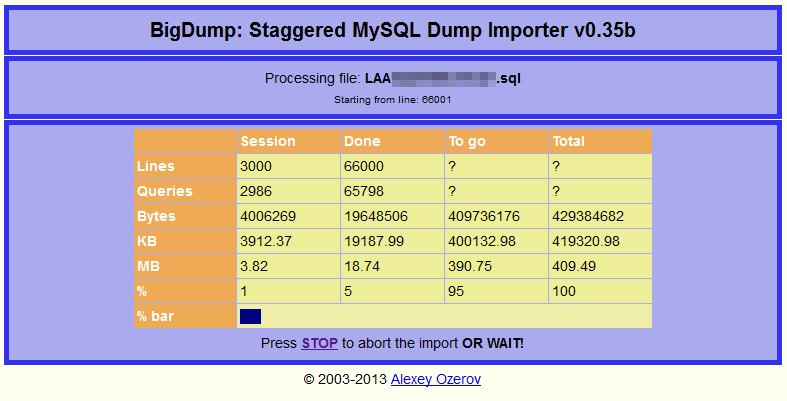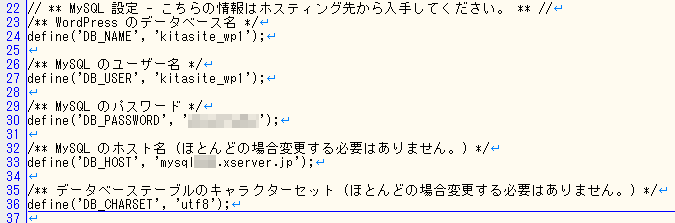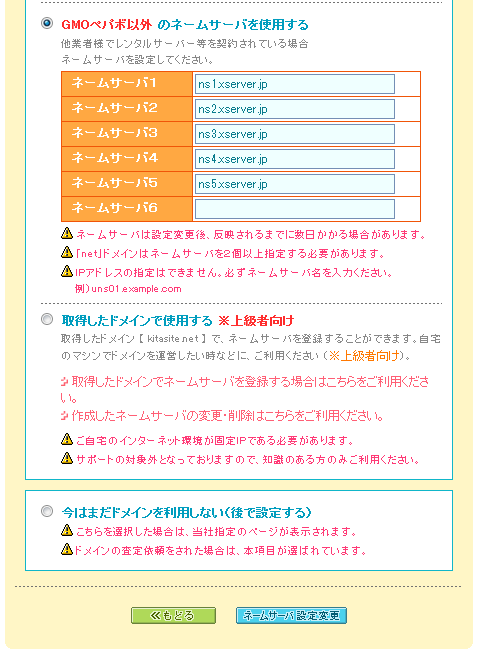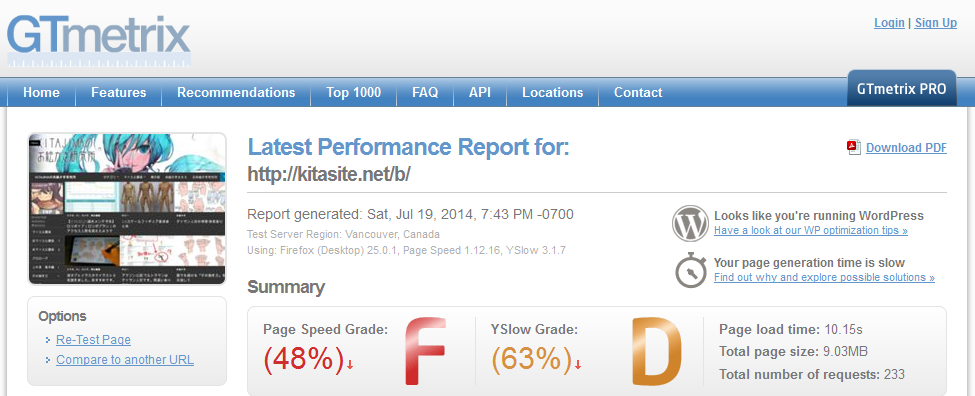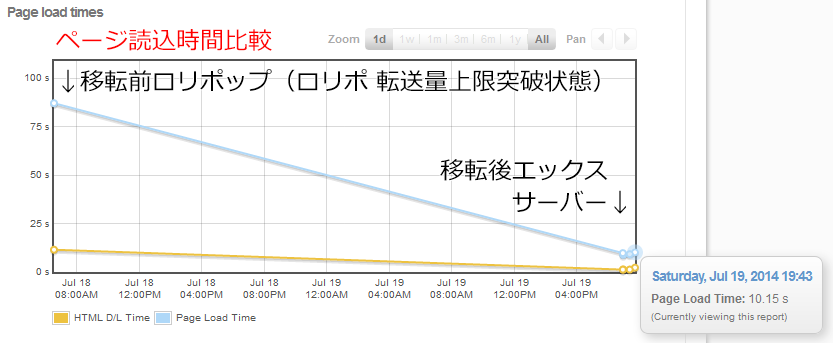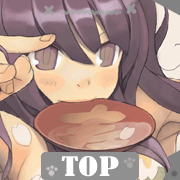⇒前回の記事 【7/19,20,21週末メンテ予告】ロリポップ(ロリポプラン)のアクセス上限を超えたようです。
転送量が10GB/Dayを突破する勢いでしたのでロリポップからエックスサーバー(X10 50GB/Day上限)に移転することにしました。かなり複雑な手順が必要で忘却必至なので覚え書きを作りました。
ロリポップのサーバーのバックアップ
事前にFTPソフトでサーバー内の全てのデータをダウンロードします。私はこのFTPソフトを使いました⇒FileZilla。FTPホスト名、FTPユーザー名、FTPパスワードを入力してクイック接続を押すだけの簡単なソフトです。
ロリポップデータベースのバックアップ
次にロリポップにログインしてWEBツール・データベース『phpMyAdmin』にログインしてデータベース個人用データ(LAA*******-******)を開きエクスポートから『データベース “~” からテーブルをエクスポート』の方からを詳細、全てのチェックを外してダウンロードしておきます(データを挿入するときに使う構文は「●上のどちらでもない」に設定)。
エックスサーバーに申し込みます
金曜の夜に『サーバー無料お試し最大10日間』に申し込みましたが1時間程度で開設完了。ひとまず月額1000円のX10プラン。
![]()
エックスサーバー開設後の設定
インフォパネル
サーバーを開設してログインすると『ようこそ、エックスサーバー・インフォパネルへ』画面になるので『ご契約一覧』のサーバーパネルにログインします。
サーバーパネル
『X ServerPanel』画面でドメイン設定『ドメインの追加設定』でオリジナルドメイン(例:kitesite.net)を追加。
『X ServerPanel』画面で動作確認URL設定『動作確認URL設定の追加』でオリジナルドメイン(例:kitesite.net)を追加。動作確認アドレスを作成します。
『X ServerPanel』画面で自動インストール、Wordpressをインストールします。入力項目はロリポップ側の設定を踏襲(後から消してしまいますが、これでデータベースが生まれます)。
『X ServerPanel』画面でphpmyadmin(MySQL5)を起動。

『ユーザー名_wp1』内のテーブルを全て削除します(もうひとつの『infomation schema』内は絶対に消さないこと)
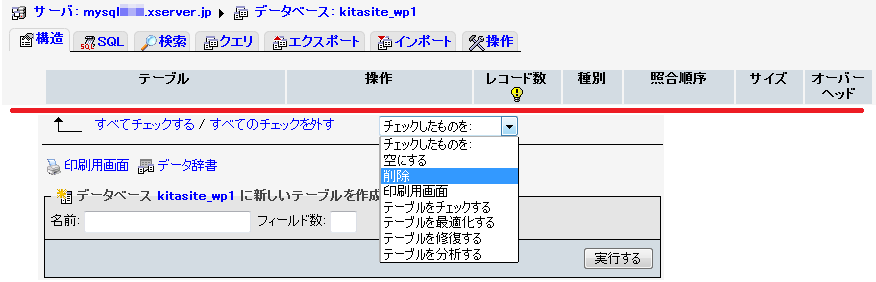
データベースのインポート
BigDumpを使います
空になったエックスサーバーの『ユーザー名_wp1』にロリポップデータベースのテーブルをインポートしますが標準のアップロード機能は非常に容量制限が厳しいので⇒BigDumpを使用します。ダウンロードすると「bigdump.php」が出てくるのでphpファイルを⇒さくらエディタ(メモ帳不可)などでサーバー、ユーザー名、パスワード、(必要に応じて文字コード)を書き換えます。サーバー名は前述のphpmyadmin(MySQL5)で上部にやや大きく表示されている「mysql***.xserver.jp」を使います。
FTPソフトを立ち上げ、FTPホスト名、FTPユーザー名、FTPパスワードを入力してクイック接続。
public_htmlに任意の名前(例:ccc)のディレクトリ(フォルダ)を作り、加工した「bigdump.php」とロリポップのテーブルのデータベースを入れます。
BigDump: Staggered MySQL Dump Importer
次にブラウザから動作確認アドレスを使いアップロードした「bigdump.php」に直接アクセスするとこのような画面が表示されます。bigdump.phpの設定が間違っているとこの時点でエラーが出ます。
StartImportで実行します。うまく動作すれば下の画面が出てきてアップロードが進みます。しかしこの画面が出ても途中でエラーが出たり・・・(私はStatPress系でエラーが出ました。StatPressはデータベースが巨大になるので移転元のエクスポート対象テーブルから除外したほうがよいかもしれません)
※インポート先のデータベース内に既にあるテーブルは新規インポートできません。途中でエラーが出たファイルは消すか修復して未格納データのみを改めて転送元から書き出し追加で入れます。
⇒小粋空間 phpMyAdminでインポートできない大きなファイルを一気にインポートできる「BigDump」
⇒写風 Weblog 大きなデータベースの Import も簡単にできる bigdump.php
必要なデータをアップロード完了したらセキュリティリスクになるのでFTPソフトからbigdump.phpをフォルダごと削除します。
WordPressデータをアップロード
ローカルに落としたロリポップサーバー内のWordpressデータをエックスサーバーにアップロードしますが、その前にWordpressデータ直下の「wp-config.php」のユーザー名、パスワード、ホスト名(エックスサーバー側のサーバー名)、(必要に応じて文字コード)の3~4箇所を書き換えます。
あとはFTPソフトでpublic_htmlに丸ごとロリポップサーバー内の全データをアップロードしてエックスサーバー側の設定は完了です。
ネームサーバ設定変更
最後に『ネームサーバ(DNSサーバー)設定変更』を行います。画像はムームードメインのものですが、オリジナルドメインをエックスサーバー側(ns1.xserver.jp~ns5.xserver.jp)に紐付けして完了です。この設定が反映されるまで半日~2日かかります。動作確認URLでちゃんと動いているかどうかは確認できます(※画像は表示されず、ページ遷移非対応なので複数のページを確認するときはURLを打ち直すこと)
エックスサーバーはどれだけ速いのか?表示速度比較
⇒GTtmetrix
ページ読込速度の計測は『GTtmetrix』を使用しました。結果は相変わらずの『F』ランク:(;゙゚’ω゚’):
しかし、ロリポップ時代の読込時間と比較すると・・・劇的な効果が!! ロリポップは転送量オーバー状態なのでフェアな比較ではありませんが、それを差っ引いてもかなり速いです。⇒ちゃんとした比較はこちら
最後に
今回の作業時間は2日間のべ15時間。エラーとの格闘もありましたが想定したよりも短かったです。しかし、上記の作業をマニュアル無しでパソコン素人がこなせるとはとても思えません。私も検索とトライアンドエラーを繰り返してやっと動くようになりました。
ロリポップサーバーにお世話になってほぼ2年での移転となりましたが、ロリポップ自体は大変安く優秀な『初心者向けサーバー』でした。読込速度以外はピカ一なのであろうと思います。ロリポップは定期的にサーバーの入れ替えをしていますが、外れサーバーに当たるとテキストのみの軽いサイトですら猛烈に重いこともしょっちゅうです。それでも殆どの場合はそこそこ使えますし、通常の重さのサイトでは転送量上限に達することもまずありません(画像中心でも1万PV/Dayを超えなければ・・・)。エックスサーバーについては今後レポートしていきます。
関連記事
- ロリポップにしぃペインター設置 しぃ堂閉鎖
- エックスサーバーにしぃペインター設置
- 【7/19,20,21週末メンテ予告】ロリポップ(ロリポプラン)のアクセス上限を超えたようです。
- 毎月18日はてんやの日、サンキュー天丼 iPhoneから更新
- 2014年6月アフィリエイト報告 サーバーを移転しました。
- 海外向けのホームページを作りました。
- WordPressとiTheme2でこのブログはできています。
- アクセス解析プラグインStatPress Reloadedが使えなくなったのでGoogle Analyticatorに移行しました。
- グリフォンエンタープライズ ナノリッチVC アスナ ワンフェス2014夏
- wordpress エラーページのリダイレクト方法がわかりません。
- メディコム MAFEX ジョーカー バットマン バットポッド ワンフェス2015冬
- しぃペインターが最新のJavaで動きました。
- ホームページ引越し記念「お引越し娘」壁紙
- 松屋 鶏の甘辛味噌炒め定食 を食べてみました。
- グリフォンエンタープライズ ナノリッチVC エリザベス他 ワンフェス2014夏
人気記事(週間)
 まぶたの内側にまつ毛が生えた時の対策。(゚д゚)グロ注意...
まぶたの内側にまつ毛が生えた時の対策。(゚д゚)グロ注意...  リアルフィギュアのリペイントテクニックについて...
リアルフィギュアのリペイントテクニックについて...  フィギュアの日焼け 黄変、変色 その2...
フィギュアの日焼け 黄変、変色 その2...  フィギュアの日焼け 黄変、変色 その1...
フィギュアの日焼け 黄変、変色 その1...  ルーミス先生の間違い探し...
ルーミス先生の間違い探し...  ホットトイズ ブラック・ウィドー レビュー...
ホットトイズ ブラック・ウィドー レビュー...  パナソニック DIGAのリモコンを分解してみました...
パナソニック DIGAのリモコンを分解してみました...  高温でやわらかくなったチョコレートは冷えて固まると白くなるこ...
高温でやわらかくなったチョコレートは冷えて固まると白くなるこ...  figma 関節補修、修理
figma 関節補修、修理  ホットトイズ 手首ジョイント補修...
ホットトイズ 手首ジョイント補修...  腕立て伏せのGIFアニメを更新しました。...
腕立て伏せのGIFアニメを更新しました。...  1/6 SUPER DUCK ニーア オートマタ 2B 風衣...
1/6 SUPER DUCK ニーア オートマタ 2B 風衣...